Einlegen von Umschlägen in das hintere Fach
Sie können die Formate DL Umschlag und Gesch.-Umschl. 10 in das hintere Fach einlegen.
Wenn die Druckertreibereinstellungen richtig festgelegt wurden, wird die Adresse automatisch gedreht und entsprechend der Ausrichtung des Umschlags gedruckt.
 Wichtig
Wichtig
-
Das Drucken von einem mit PictBridge (Wi-Fi) kompatiblen Gerät wird nicht unterstützt.
-
Folgende Umschläge können nicht bedruckt werden: Andernfalls können im Drucker Papierstaus oder Fehlfunktionen des Druckers auftreten.
-
Umschläge mit geprägter oder kaschierter Oberfläche
-
Umschläge mit doppelter Klappe
-
Umschläge, bei denen die gummierte Klappe bereits befeuchtet ist und klebt
-
-
Bereiten Sie die Umschläge vor.
-
Drücken Sie alle vier Ecken und Kanten der Umschläge nach unten, um sie zu glätten.
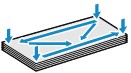
-
Wenn die Umschläge wellig sind, halten Sie sie an den gegenüberliegenden Ecken fest, und biegen Sie sie vorsichtig in die andere Richtung.
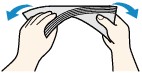
-
Wenn die Ecke der Umschlagklappe gefaltet ist, glätten Sie sie.
-
Falzen Sie die vordere Kante des Umschlags (mit der der Umschlag eingeführt wird) mit einem Stift möglichst glatt.

Die obige Abbildung zeigt – in mehreren Varianten – die Vorderkante eines Umschlags von der Seite.
 Wichtig
Wichtig-
Die Umschläge können einen Papierstau im Drucker verursachen, wenn sie nicht ganz flach oder die Kanten nicht ausgerichtet sind. Stellen Sie sicher, dass keine Unebenheit mehr als 3 mm (0,12 Zoll) groß ist.
-
-
Öffnen Sie die Papierstütze (A), und ziehen Sie die Verlängerung der Papierstütze (B) heraus.
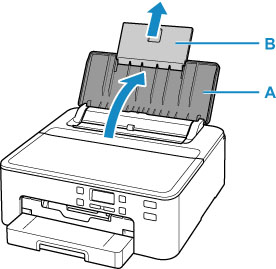
-
Öffnen Sie die Abdeckung für den Einzugsschacht (C).
-
Schieben Sie die rechte Papierführung (D), um beide Papierführungen zu öffnen.
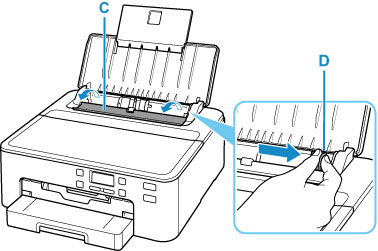
-
Legen Sie Umschläge im Hochformat MIT ZU BEDRUCKENDEN SEITE NACH OBEN ein.
Es können maximal 10 Umschläge gleichzeitig eingelegt werden.
Führen Sie die Lasche des Umschlags ein und legen Sie den Umschlag im Hochformat mit der Adressseite nach oben ein.
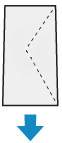
-
Schieben Sie die rechte Papierführung (D), sodass sie an beiden Seiten der Umschläge ausgerichtet ist.
Achten Sie darauf, dass die Papierführungen nicht zu eng an den Umschlägen anliegen. Andernfalls kommt es möglicherweise zu Fehleinzügen.

 Hinweis
Hinweis-
Der Umschlagstapel darf die Auffüllgrenze (E) nicht überschreiten.

-
-
Schließen Sie die Abdeckung des Einzugsschachts (C) vorsichtig.
 Wichtig
Wichtig-
Wenn die Abdeckung für den Einzugsschacht geöffnet ist, kann kein Papier zugeführt werden. Schließen Sie Abdeckung des Einzugsschachts.
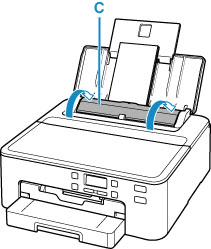
Nachdem Sie die Abdeckung für Einzugsschacht geschlossen haben, wird der Bildschirm zur Angabe der Papierinformationen für das hintere Fach auf der LCD-Anzeige angezeigt.
-
-
Drücken Sie die Taste OK.

-
Wählen Sie mit den Tasten

 die Größe der in das hintere Fach eingelegten Umschläge, und drücken Sie die Taste OK.
die Größe der in das hintere Fach eingelegten Umschläge, und drücken Sie die Taste OK.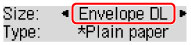
 Hinweis
Hinweis-
Das
 (Sternchen) auf der LCD-Anzeige weist auf die aktuelle Einstellung hin.
(Sternchen) auf der LCD-Anzeige weist auf die aktuelle Einstellung hin.
-
-
Verwenden Sie die Taste

 , um Umschlag (Envelope) auszuwählen, und drücken Sie dann die Taste OK.
, um Umschlag (Envelope) auszuwählen, und drücken Sie dann die Taste OK.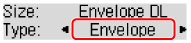
Befolgen Sie die Anweisungen aller angezeigten Meldungen, um die Papierinformationen zu registrieren.
-
Ziehen Sie das Papierausgabefach (F) heraus, und ziehen Sie dann die Papierausgabestütze (G) heraus.
Achten Sie darauf, das Papierausgabefach vor dem Druck herauszuziehen. Wenn dies nicht der Fall ist, wird der Druck nicht gestartet.

 Hinweis
Hinweis
-
Zur Vermeidung von Druckfehlern verfügt dieser Drucker über eine Funktion, mit der erkannt wird, ob die Einstellungen für das in das hintere Fach eingelegte Papier mit den Papiereinstellungen übereinstimmen. Nehmen Sie die Papiereinstellungen vor dem Drucken gemäß den Papiereinstellungen vor. Wenn diese Funktion aktiviert ist, wird eine Fehlermeldung angezeigt, falls diese Einstellungen nicht übereinstimmen. Auf diese Weise werden Druckfehler vermieden. Falls diese Fehlermeldung anzeigt wird, überprüfen und korrigieren Sie die Papiereinstellungen.

